Business Centralin ja OneDriven integraatio
OneDriven työ- tai koulupalvelu (joka tunnettiin aiemmin nimellä OneDrive for Business) on pilvitallennuspalvelu, joka sisältyy Microsoft 365:een. Business Centralin avulla on helppo tallentaa, hallita ja jakaa tiedostoja muiden ihmisten kanssa OneDriven kautta. Kun tiedosto on OneDrivessa, voit nauttia Microsoft-tuotteiden, kuten Wordin, Excelin ja PowerPointin, online-versioiden monipuolisista yhteiskäyttökokemuksista. Voit esimerkiksi jakaa Word-asiakirjan, jolloin sinä ja työtoverisi voitte muokata sitä yhdessä reaaliaikaisesti. OneDriven avulla voit myös avata muuntyyppisiä tiedostoja, kuten PDF-tiedostoja.
Aloita OneDrive-ominaisuuksien käyttö
Jos käytät Business Central onlinea, olemme jo luoneet yhteyden Business Central onlinen ja OneDriven välille, joten on helppo päästä alkuun. Ainoa edellytys on, että käyttäjät ovat avanneet OneDriven ainakin yhden kerran. Paikallisessa Business Central -ohjelmassa järjestelmänvalvojan on määritettävä yhteys, ennen kuin pääset alkuun. Lue lisätietoja kohdasta OneDriven ja Business Centralin integroinnin hallinta.
Avaa ja jaa OneDrivessä
Useimmilla sivuilla, joilla on saatavilla tiedostoja, kuten raportin Saapuneet-kansio tai tiedostot, jotka on liitetty tietueisiin, löydät Avaa OneDrivessa- ja Jaa-toiminnot.
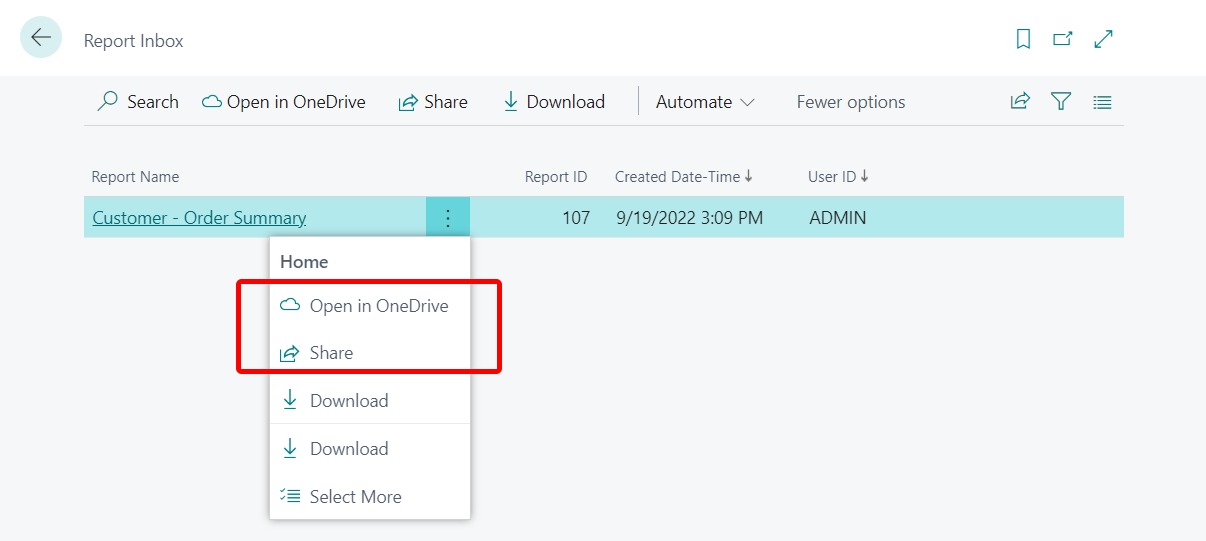
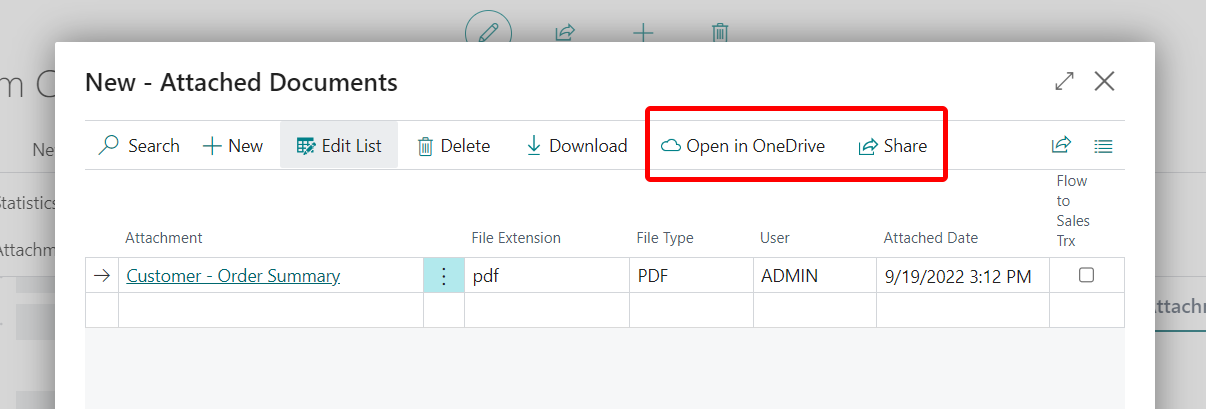
| Valitse… | Vastaanottaja... | Katso lisätietoja... |
|---|---|---|
| Avaa OneDrivessa | Kopioi tiedosto OneDriven Business Central -kansioon ja avaa tiedosto. | Avaa OneDrivessa |
| Osuus | Kopioi tiedosto OneDriveen ja jaa se muiden käyttäjien kanssa. | Jaa OneDrivessa |
Tallenna Excel-työkirjat ja raporttitiedostot OneDriveen
Kun OneDrive-integrointi on määritetty, pari muuta tuttua ominaisuutta käyttää automaattisesti OneDrivea tiedostojen tallentamiseen sen sijaan, että tallentaisi tiedostoja laitteeseen:
- Avaa Excelissä ja Muokkaa Excelissä -toiminnot luettelosivuilla kopioivat Excel-tiedoston automaattisesti OneDriveen ja avaavat sen sitten Excel Onlinessa. Lisätietoja on kohdassa Katsele ja muokkaa Excelissä.
- Raportin lähettäminen Exceliin tai Wordiin kopioi tiedoston automaattisesti OneDriveen ja avaa sen sitten Excel- tai Word Onlinessa. Lisätietoja on kohdassa Raportin tallentaminen tiedostoon.
Nämä toiminnot eivät ole oletusarvoisesti käytössä. Järjestelmänvalvojana voit kuitenkin helposti ottaa ne käyttöön käyttämällä OneDrive-määrityksen asetusten ohjattua määritysopasta.
Huomautus
Voit myös yhdistää Business Central on-premises -version OneDriveen. On kuitenkin olemassa muutamia asioita, jotta se toimisi. Lisätietoja on kohdassa Business Central on-premises -version määritys.
Katso myös
OneDriven ja Business Centralin integroinnin hallinta
Business Central-tiedostojen avaaminen OneDrivessa
OneDrive – usein kysytyt kysymykset
Palaute
Tulossa pian: Vuoden 2024 aikana poistamme asteittain GitHub Issuesin käytöstä sisällön palautemekanismina ja korvaamme sen uudella palautejärjestelmällä. Lisätietoja on täällä: https://aka.ms/ContentUserFeedback.
Lähetä ja näytä palaute kohteelle